İlan
Düzinelerce, hatta yüzlerce veya binlerce metin dosyasında tek bir kelimeyi değiştirmek zorunda kalırsanız ne yaparsınız? Sakin ol ve indir Notepad ++ veya Metni Değiştir [Artık Kullanılamıyor]. Bu iki yardımcı program işi saniyeler içinde yapar.
Geliştiriciler ve programcılar arasında yaygın bir ikilemdir. Yüzlerce veya binlerce dosyadan oluşan bir projeyi yönettiğinizi düşünün. Hemen hemen her sayfada görünen bir ürün adı değiştiğinde, adı manuel olarak aramak ve değiştirmek için her sayfayı zorlukla geçebilirsiniz. Hayır, bundan daha akıllısın.
Google'ı tetiklersiniz, bu makaleyi bulursunuz ve yalnızca saniyeler süren bir çözüm hakkında bilgi edersiniz.
Birden Çok Dosyayı Toplu Olarak Düzenleme
Notepad ++ veya Metni Değiştir adlı özel bir araç kullanabilirsiniz. toplu düzenleme Yinelenen Görevleri Otomatikleştirmek için Windows Toplu Dosya Komutları Nasıl KullanılırSıkıcı ve tekrarlayan görevleri sık sık yerine getiriyor musunuz? Bir toplu iş dosyası tam olarak aradığınız şey olabilir. İşlemleri otomatikleştirmek için kullanın. Size bilmeniz gereken komutları göstereceğiz. Daha fazla oku dosyalarınız.
İlk olarak, Notepad ++ uygulamasının düzenlemeniz gereken tüm dosyalarda kelimeyi bulmasına izin verin. Notepad ++ uygulamasını açın ve şu adrese gidin: Ara> Dosyalarda Bul… veya basın CTRL + SHIFT + F. Bu, Dosyalarda Bul menüsünü açar.
Altında Ne buldun:, değiştirmeniz gereken kelimeyi veya ifadeyi girin. Altında İle değiştirin:, yeni kelimeyi veya kelime öbeğini girin. Son olarak, Dizin: etkilenen dosyaların bulunduğu yer, böylece Notepad ++ nerede arama yapacağını bilir.
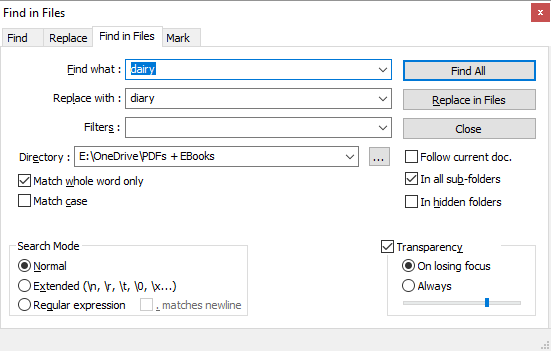
Ayrıca aşağıda özetlediğim gelişmiş ayarları da kullanabilirsiniz. Her şey ayarlandığında, Hepsini bul isabetleri tekrar kontrol etmeniz gerekiyorsa veya Dosyalarda Değiştir Notepad ++ 'ın değişiklikleri hemen uygulamasını istiyorsanız. Notepad ++ 'ın aradığı dosya sayısına bağlı olarak, bu işlem birkaç saniye sürebilir.
Eğer gittiysen Hepsini bul, isabetlerin bir listesini alırsınız. Düzenlemek istemediğiniz tüm dosyaları seçip DEL tuşuna basarak kaldırın, ardından kalan dosyaları sağ tıklayın ve Hepsini aç.
Şimdi git Arama> Değiştir veya basın CTRL + HDeğiştir menüsünü başlatır. Burada bir seçenek bulacaksınız Açılan Tüm Belgelerdeki Tümünü Değiştir.

Yine, aşağıda açıklandığı gibi birkaç gelişmiş ayar yapabilirsiniz.
Notepad ++ ile Gelişmiş Arama ve Değiştirme Ayarları
Altında Dosyalarda Bul, ekleyebilirsin Filtreler yalnızca belirli dosya türlerinde arama yapmak için. Örneğin, * .doc yalnızca DOC dosyalarında arama yapmak için. Aynı şekilde, dosya türünden bağımsız olarak belirli bir ada sahip dosyaları arayabilirsiniz. Ekle *.* herhangi bir dosya adını ve türünü aramak için.
Alt klasörleri olan bir dizin seçtiğinizde, Tüm alt klasörlerde ve Gizli klasörlerde onları da aramak için. Ayrıca kontrol etmek isteyebilirsiniz Sadece tam sözcüğü eşleştir, bu nedenle kısmi bir eşleşmeyi yanlışlıkla düzenlemezsiniz.
Arama modu hem Dosyalarda Bul hem de Değiştir menülerinde gelişmiş arama ve değiştirme yapmanızı sağlar. seçmek Genişletilmiş uzantıları kullanıyorsanız, örneğin bir karakteri yeni bir satırla değiştirmek için (\ n). seçmek Düzenli ifade eğer kullanıyorsanız operatörler eşleşen tüm kelimeleri veya kelime öbeklerini bulmak ve değiştirmek için. İle yapışabilir Normal metni yalnızca metinle değiştiriyorsanız.
Metni Değiştir [Artık Kullanılamıyor]
Metni Değiştir ile bir Grubu Değiştir birden çok dosya ve / veya dizin ve birden çok değişiklik eklemek için.
Başlamak için yeni bir grup oluşturun. Adresine git Değiştir> Grup Ekleve grubunuza bir ad verin.
Grubunuzu sağ tıklayın ve Dosya Ekle)… düzenlemek istediğiniz dosyaları ve / veya klasörleri eklemek için. Dosyalar / Klasör Özellikleri'nde, kaynak tipi, yani tek bir dosya veya klasör seçin, ardından Kaynak Dosya / Klasör Yolu. Bir klasör eklemeyi seçerseniz, dosya türlerini dosya klasörüne ekleyerek ekleyebilir veya hariç tutabilirsiniz. Dosya Filtresini Ekle veya Dosya Filtresini Hariç Tut satırlar. Tıklayın tamam işiniz bittiğinde.
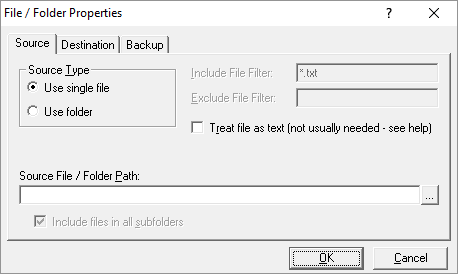
Birden çok dosya veya klasör eklemek için yukarıdaki adımı tekrarlayın.
Metni Değiştir'in en iyi özelliği, orijinal konumdan farklı bir hedef seçebilmenizdir. İçinde Dosya / Klasör Özellikleri, Hedef sekmesini seçin ve istediğinizi seçin Hedef Dosya / Klasör Yolu.
Artık grubunuzu kurduğunuza göre, değişikliklerinizi tanımlama zamanı geldi. Grubunuzu seçin ve şu adrese gidin: Değiştir> Izgarayı Ara / Değiştir> Gelişmiş Düzenleme… Şimdi ekleyebilirsiniz Arama metni ve Metni Değiştir. Arama ve değiştirme seçeneklerini özelleştirmek için alt taraftaki açılır menüye baktığınızdan emin olun.

Notepad ++ ile olduğu gibi, gelişmiş arama dizeleri ve operatörleri Arama Motorları Nasıl Çalışır ve Arama Sonuçlarınızı Geliştirmenin Yollarıİstediğinizi bulmak için birkaç kez arama yapmaktan bıktınız mı? Arama motorlarının aslında nasıl çalıştığı ve aramalarınızı daha hızlı ve daha doğru hale getirmek için ne yapmanız gerektiği aşağıda açıklanmıştır. Daha fazla oku . Notepad ++ 'ın aksine, istediğiniz kadar çok arama ve değiştirme örneği ekleyebilir ve işlemi çalıştırdığınızda Metnin Değiştirilmesi bunların hepsinden geçecektir.
Değiştirmeleri yapmak için şu adrese gidin: Değiştir> Değiştirmeye Başla veya basın CTRL + R.
Araçlar Hakkında
Notepad ++ nedir?
Notepad ++ ücretsizdir kaynak kodu editörü ve Windows Not Defteri alternatifi. Bir altında yayınlandı GNU Genel Kamu Lisansı, bir açık kaynak Açık Kaynak vs Özgür Yazılım: Fark Nedir ve Neden Önemlidir?Birçoğu "açık kaynak" ve "özgür yazılım" ın aynı anlama geldiğini varsayar ama bu doğru değildir. Farklılıkların ne olduğunu bilmek sizin yararınadır. Daha fazla oku aracı.
Ayrıca, Notepad ++ kaynakları koruyan hafif bir uygulamadır, bu da onu çevre için iyi yapar:
Notepad ++, kullanım kolaylığını kaybetmeden mümkün olduğunca çok rutini optimize ederek dünyadaki karbondioksit emisyonlarını azaltmaya çalışıyor. Daha az CPU gücü kullanıldığında, PC daha da azalabilir ve güç tüketimini azaltarak daha yeşil bir ortama neden olabilir.
İşte bunu yazma ve düzenleme (kod) için mükemmel bir araç yapan küçük bir Notepad ++ özellikleri:
Daha kolay gezinme için numaralı çizgiler.
Kodlama sözdiziminin otomatik ve özelleştirilebilir vurgulanması ve katlanması.
Perl Uyumlu Düzenli İfade (PCRE) arama ve değiştirme desteği.
Sözcük tamamlama, işlev tamamlama ve işlev parametreleri ipucu içeren otomatik tamamlama.
Paralel olarak birden çok belgeyle çalışmanıza izin veren sekmeli bir arabirim.
CTRL + fare seçimi veya sütun düzenleme kullanarak birden çok satırı aynı anda düzenleme.
Metin Değiştirme Nedir?
Metni Değiştir, Notepad ++ 'dan çok daha basittir. Bir iş yapar: metni değiştirmek. Metni Değiştir'in arkasındaki şirket Ecobyte, etkisine dikkat ediyor. Bu nedenle, nedeni olan yazılım olağandışı bir EULA ile birlikte gelir:
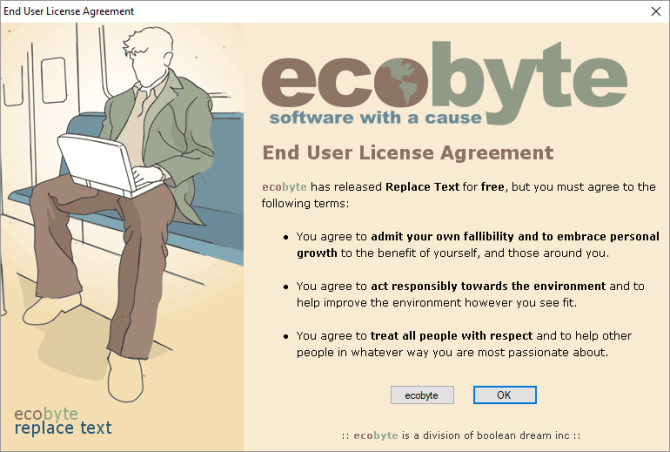
Maalesef Metni Değiştir artık desteklenmiyor ve Windows 10'da yardım dosyası yok. Ben zaten bu özel uygulama için Notepad ++ daha gelişmiş özellikler sunuyor çünkü zaten kapsam var.
Kolay Arama ve Değiştirme
Yukarıdaki iki yardımcı programdan biri sizin için işi yapmalıdır. Yalnızca basit bir arama ve değiştirme işiniz varsa veya Notepad ++ sesinin ek özellikleri faydalıysa, denemelisiniz. Eğer gerekiyorsa sadece birden fazla dosyayı düzenle Windows'da Dosyaları Yeniden Adlandırma ve Toplu SilmeYüzlerce veya binlerce dosyayı toplu olarak yeniden adlandırma veya silme konusunda saçınızı mı çekiyorsunuz? Şansı var, bir başkası zaten kel ve onu anladı. Size tüm hileleri gösteriyoruz. Daha fazla oku , ancak birden fazla farklı değişiklik yapmanız gerekiyorsa, Metni Değiştir'e bakmaya değer.
Hangisini seçtiniz ve reçete edildiği gibi mi çalıştı? Metin arayabilir ve değiştirebilecek başka araçlar buldunuz mu? Aşağıdaki yorumlarda bize bildirin!
Image Credit: Shutterstock.com üzerinden Fabrik Bilder
Tina on yılı aşkın bir süredir tüketici teknolojisi hakkında yazıyor. Doğa Bilimleri Doktorası, Almanya Diploması ve İsveç Yüksek Lisans derecesine sahiptir. Analitik geçmişi, şimdi anahtar kelime araştırmalarını ve operasyonlarını yönettiği MakeUseOf'ta bir teknoloji gazetecisi olarak mükemmelliğine yardımcı oldu.

